[已更新] 如何修復 Windows 10 更新錯誤 0x80244022
![[已更新] 如何修復 Windows 10 更新錯誤 0x80244022 [已更新] 如何修復 Windows 10 更新錯誤 0x80244022](https://luckytemplates.com/resources1/images2/image-2014-0408150524266.png)
為了解決 Windows 10 更新錯誤 0x80244022,請參考有效的解決方案,例如運行疑難解答、檢查網絡設定等。
如果您嘗試在 Minecraft 中建立新設定檔並看到「無法建立 Minecraft 設定檔」錯誤,那麼您來對地方了!
此錯誤通常發生在Minecraft Java 版本中,通常是由於伺服器問題、防火牆保護、VPN 連線等原因造成的。
繼續閱讀本指南,以解決您裝置上的 Minecraft 中無法建立設定檔錯誤的問題。
讓我們開始吧!
要修復損壞的 Windows 系統文件,我們建議使用進階系統修復:
該軟體是您的一站式解決方案,只需 3 個簡單步驟即可修復 Windows 錯誤、保護您免受惡意軟體侵害、清理垃圾並優化您的 PC 以獲得最佳效能:
為什麼 Minecraft 說創建個人資料失敗?
如果您的裝置上的網路連線不穩定, Minecraft 會提示無法建立設定檔錯誤。許多用戶報告稱VPN 或啟用代理的設備也可能導致該錯誤。
除此之外,過時的 Minecraft 和 Java、過時的瀏覽器、損壞的瀏覽器快取和不相容的瀏覽器擴充功能也可能導致Minecraft Java 無法在您的系統上建立設定檔錯誤。
如何修復 Minecraft 創建個人資料失敗的問題?
目錄
切換
解決方案 1:重新啟動 Minecraft 和設備
在 Minecraft 中建立新設定檔且沒有任何錯誤的第一個方法是重新啟動 Minecraft 啟動器。如果重新啟動應用程式沒有幫助,那麼您可以嘗試重新啟動裝置。請按照以下說明進行操作。

解決方案 2:檢查 Minecraft 伺服器狀態
如果有任何維護活動或Minecraft 伺服器過載,也可能會導致所討論的錯誤。Minecraft 沒有任何官方網站來檢查伺服器狀態。不過,您可以在官方Twitter 支援帳號上查看其功能。所有與 Minecraft 相關的維護活動都將顯示在網站上。
Reddit和Minecraft.net也可用於檢查 Minecraft 伺服器狀態。
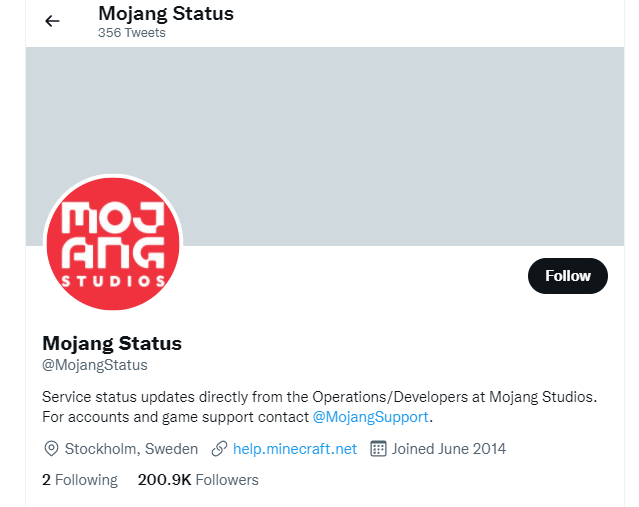
解決方案 3:關閉 VPN 或代理
有時 VPN 連線或代理網路也可能導致Minecraft Java 無法建立設定檔錯誤。VPN 或代理網路會掩蓋您的網路位址,並使 Minecraft 伺服器誤以為您正在受限制的地理位置內存取遊戲。請依照以下說明停用您裝置上的 VPN 或代理程式。
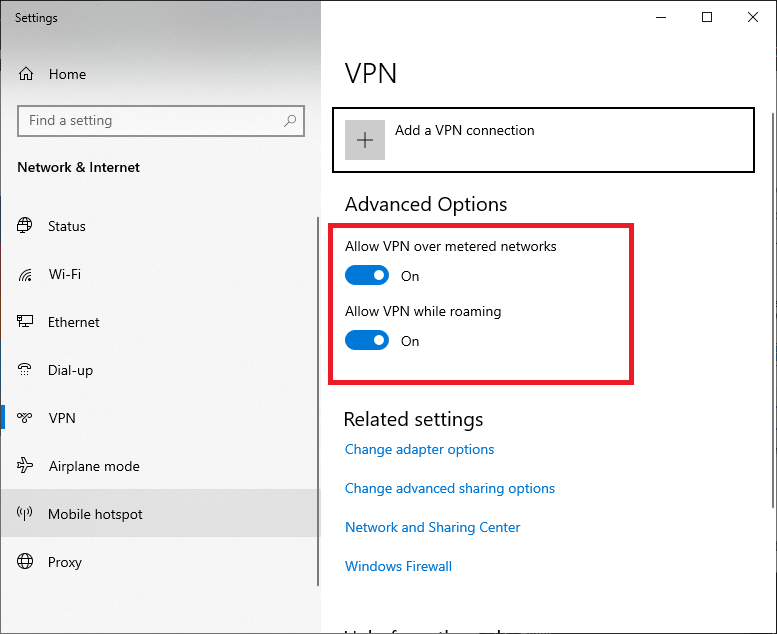
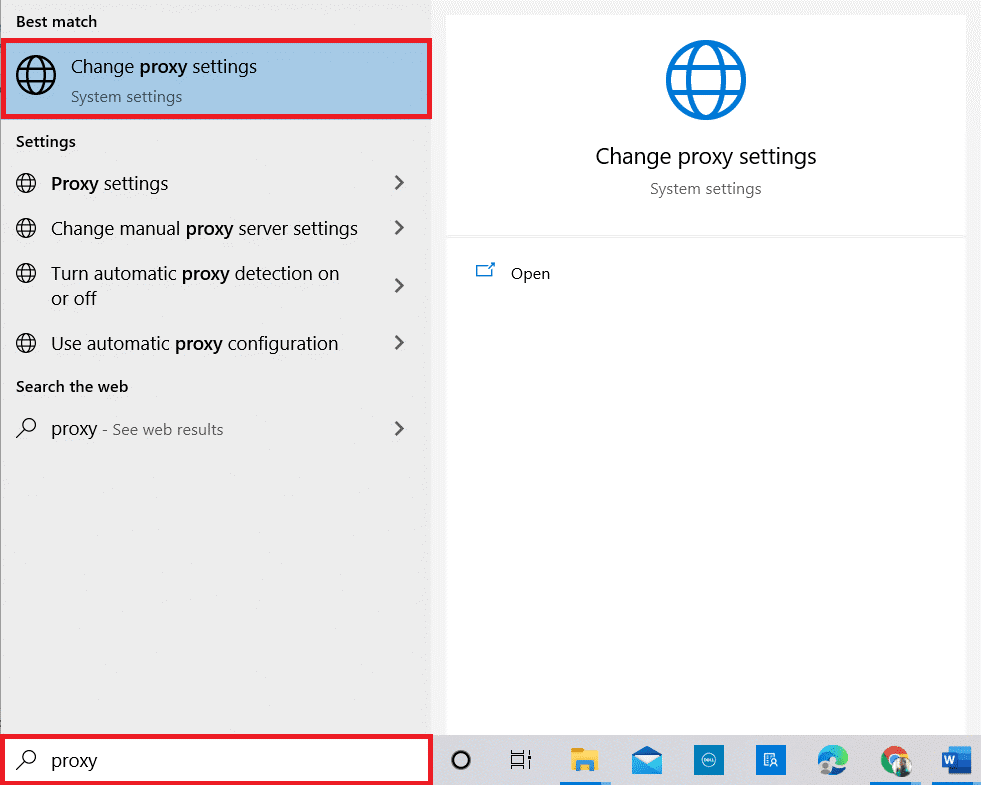
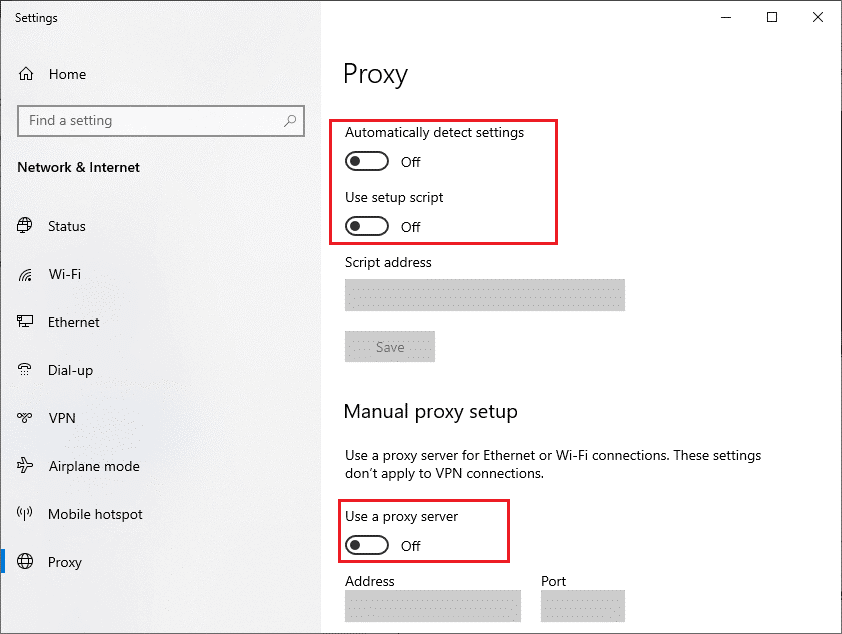
解決方案 4:停用防火牆/防毒程式
在某些情況下,即使是像《我的世界》這樣值得信賴的遊戲和應用程式也可以被任何防毒/防火牆保護套件阻止。若要修復 Minecraft 無法建立設定檔錯誤,請嘗試按照以下說明停用裝置上的保護套件。
注意:如果您可以在停用防毒程式後在 Minecraft 中建立設定文件,請確保稍後重新啟用這些服務。這可確保您的裝置免受任何病毒或惡意軟體攻擊。
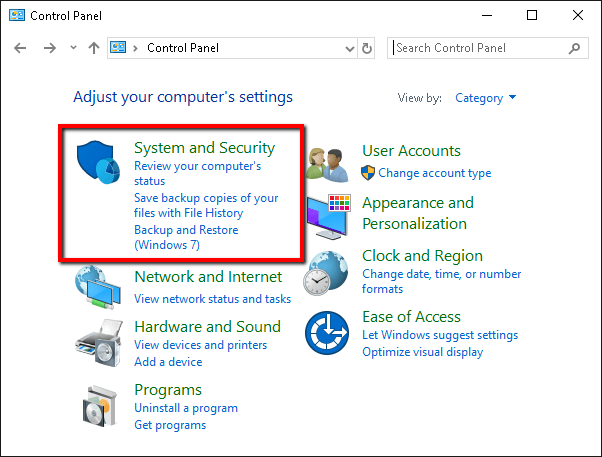
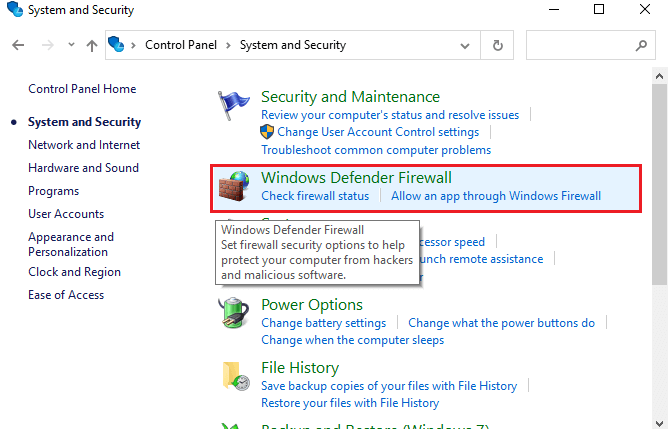
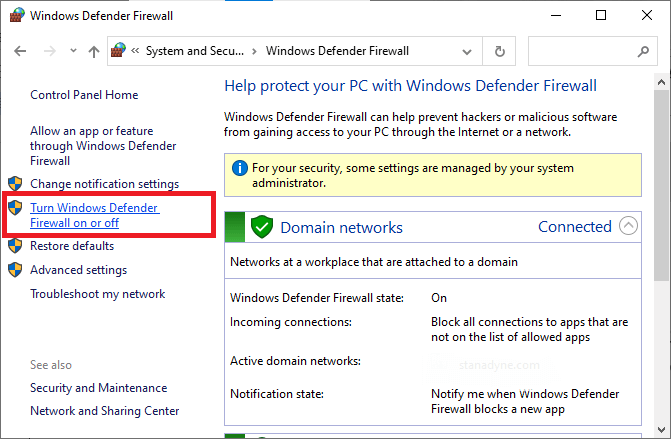
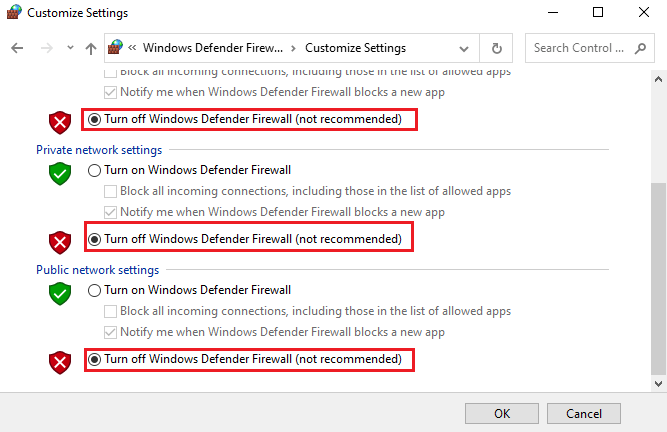
停用防火牆套件後,同時停用第三方防毒程式。為此,請右鍵單擊任務欄中的防毒圖示。然後,轉到防毒設定選項。接下來,透過選擇任意選項關閉防毒軟體。現在啟動 Minecraft並嘗試建立設定檔。
解決方案 5:編輯 Hosts 文件
如果 Hosts 檔案中的 Minecraft 條目配置不正確,可能會出現無法建立設定檔 Minecraft 錯誤。因此,請嘗試從主機檔案中刪除這些條目來解決問題,如下所示。
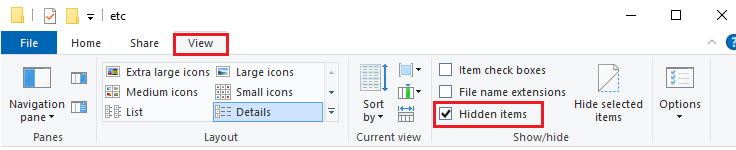
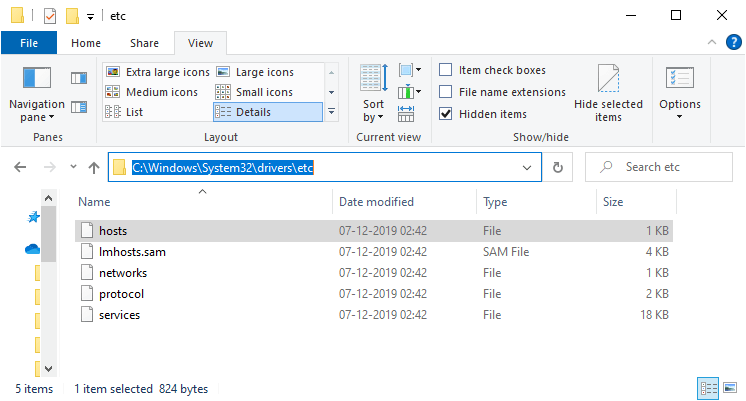
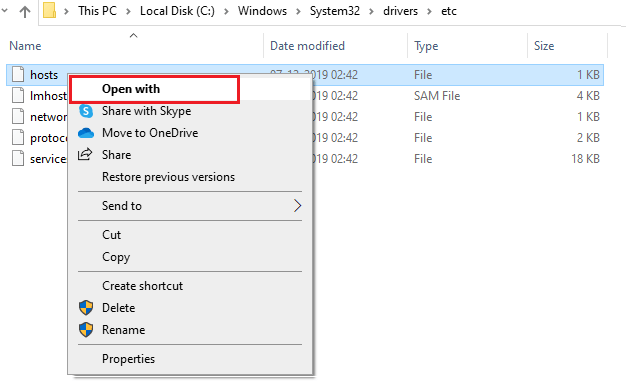
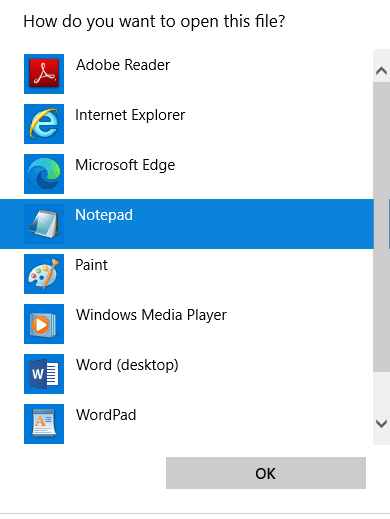
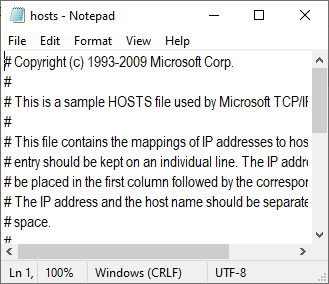
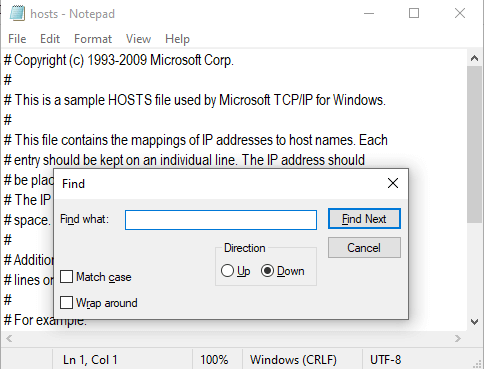
解決方案 6:將 Minecraft 和 Java 更新到最新版本
過時的 Minecraft 啟動器和 Java 可能會導致您的裝置上出現 Minecraft 錯誤。嘗試更新它們以建立新的配置文件,而不會出現任何錯誤或問題。
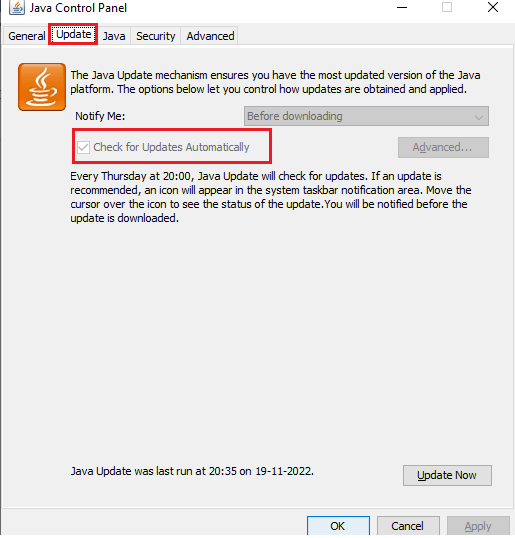
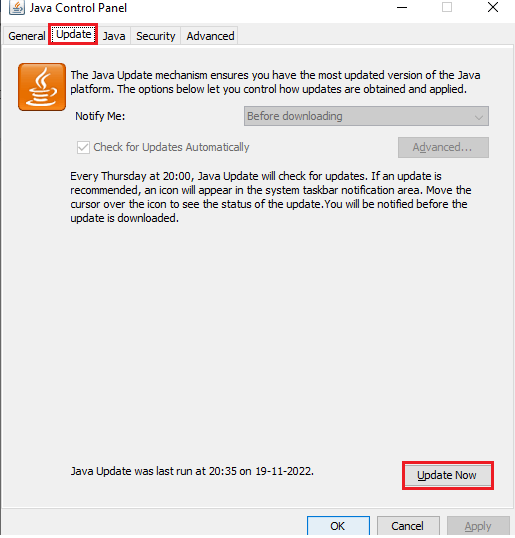
解決方案 7:使用 Web 瀏覽器
如果所有這些解決方案都無法幫助您修復錯誤,請嘗試在遊戲的網路版本中建立新的設定檔。為此,請按照解決方案 1 中的說明登出 Minecraft 啟動器並關閉所有相關任務。
接下來,在瀏覽器中開啟一個標籤並登入您的Minecraft 網站。嘗試在那裡創建一個配置文件,如果成功,請從中註銷。然後,透過裝置上的 Minecraft 啟動器登入遊戲。您可以在那裡看到新的個人資料。
如果此解決方案也沒有幫助,請嘗試切換瀏覽器來建立設定檔。有時,損壞的瀏覽器快取/cookie 或不相容的擴充功能可能會導致所討論的錯誤。
您甚至可以嘗試使用智慧型手機在 Minecraft 中建立新的個人資料。
解決方案 8:下載並安裝 Windows 7/8 的 Minecraft Launcher
不過,如果您無法在 Minecraft 上建立設定文件,請下載並安裝 Windows 7/8 的 Minecraft Launcher。在 Windows 版 Minecraft 啟動器中建立新設定檔後,您可以解除安裝此版本,然後安裝最新的相容版本。
請按照說明了解更多資訊。
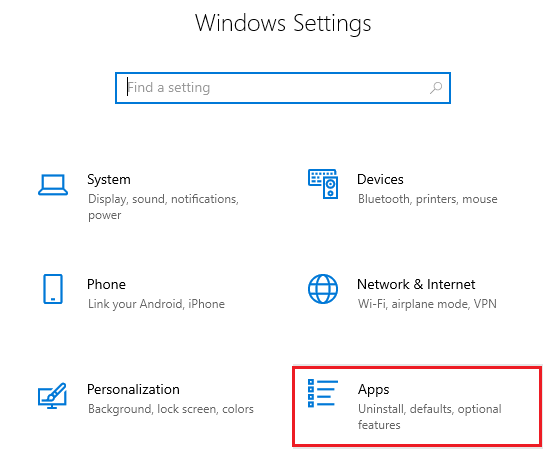
解決方案 9:聯絡 Minecraft 支援團隊
此處建議聯絡Minecraft 支援團隊以獲得任何技術協助。使用您的詳細資料填寫表格,然後點擊 螢幕底部的「提交」按鈕。等待技術團隊與您聯繫以協助解決您的問題。
在 Windows PC 上優化遊戲效能的最佳方法
這透過優化系統資源來增強遊戲並提供更好的遊戲玩法。不僅如此,它還解決了常見的遊戲問題,例如 延遲和低 FPS 問題。
結論:
所以,這就是關於無法建立設定檔 Minecraft 錯誤的全部內容。在本指南中,我介紹了修復設備上的錯誤的所有可能的解決方案。
仔細嘗試一一列出的解決方案,並檢查您是否能夠毫無問題地在 Minecraft 中建立個人資料。
祝你好運..!
為了解決 Windows 10 更新錯誤 0x80244022,請參考有效的解決方案,例如運行疑難解答、檢查網絡設定等。
唯一比觀看 Disney+ 更好的是和朋友一起觀看。通過本指南了解如何在 Discord 上流式傳輸 Disney+。
閱讀完整指南以了解如何解決 Windows 10 和 11 上的 Hamachi 無法獲取適配器配置錯誤,解決方案包括更新驅動程序、防火牆設置等
了解修復 REGISTRY_ERROR 藍屏錯誤 (0x00000051) 的有效方法,解決 Windows 系統中遇到的註冊表錯誤。
在 Roku 上調整聲音比使用遙控器向上或向下移動更多。以下是如何在 Roku 上更改音量的完整指南。
在 Roblox 中被禁止或踢出遊戲的錯誤代碼 267,按照以下簡單解決方案輕鬆解決...
面對 Rust 在啟動或加載時不斷崩潰,然後按照給出的修復並輕鬆停止 Rust 崩潰問題...
如果在 Windows 10 中遇到 Driver WudfRd failed to load 錯誤,事件 ID 為 219,請遵循此處給出的修復並有效解決錯誤 219。
發現修復此處給出的 Windows 10 和 11 上的未知軟件異常 (0xe0434352) 錯誤的可能解決方案
想知道如何修復 GTA 5 中的腳本掛鉤 V 嚴重錯誤,然後按照更新腳本掛鉤應用程序等修復,重新安裝 GTA 5 和其他




![如何修復 Roblox 錯誤代碼 267 [7 簡單修復] 如何修復 Roblox 錯誤代碼 267 [7 簡單修復]](https://luckytemplates.com/resources1/images2/image-6174-0408150822616.png)
![[已解決] 如何解決 Rust 不斷崩潰的問題? [已解決] 如何解決 Rust 不斷崩潰的問題?](https://luckytemplates.com/resources1/images2/image-6970-0408150808350.png)
![[已修復] 驅動程序 WudfRd 在 Windows 10 中無法加載錯誤 219 [已修復] 驅動程序 WudfRd 在 Windows 10 中無法加載錯誤 219](https://luckytemplates.com/resources1/images2/image-6470-0408150512313.jpg)

![[已解決] Grand Theft Auto V 中的“Script Hook V 嚴重錯誤” [已解決] Grand Theft Auto V 中的“Script Hook V 嚴重錯誤”](https://luckytemplates.com/resources1/images2/image-225-0408151048736.png)